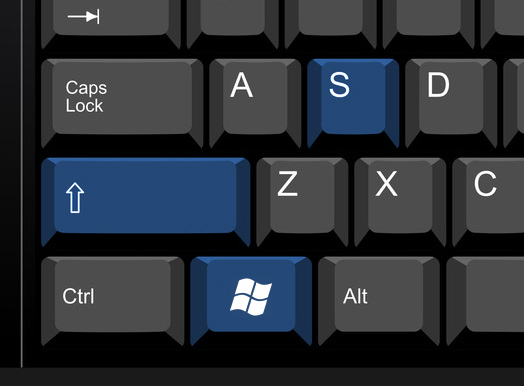Notebooky jsou malé mobilní počítače, které mají k ovládání navigace touchpad (touchpad). Přesto mnozí stále preferují optickou myš.
Dnes existují kabelová a bezdrátová zařízení. S připojením kabelové myši nejsou žádné problémy, ale optická často vyžaduje zvláštní podmínky. Informace o tom, jak připojit bezdrátovou myš k notebooku, naleznete v následujícím článku.
Jak připojit bezdrátovou laserovou myš k notebooku
Bezdrátové myši fungují stejně jako kabelové myši. Nuance je způsob, jakým se připojujete k notebooku. Bezdrátová zařízení s USB přijímači. Informace jsou přenášeny pomocí technologie Bluetooth. Všechny bezdrátové myši mají téměř stejné vlastnosti a možnosti. Liší se hlavně svým vzhledem. Nákup zařízení tedy bude vše záviset na vašich preferencích.
Posloupnost práce:
- Nejprve vložte baterie do myši. Štěrbina je umístěna ve spodní části. Otočte se, zaklapněte víko západkami nebo stiskněte tlačítko k tomu určené. Nyní do patice vložíme příslušné baterie podle pokynů pro jejich umístění. Nejčastěji používaný typ AAA nebo AA. Zavřete víko přihrádky a zapněte myš (spínač na boku nebo dole). Dbejte na polaritu baterií, aby nedošlo k poškození zařízení.
- Přijímač (zařízení pro příjem dat z myši) je připojen k USB portu notebooku.
- Nyní by se měla myš a vysílač spustit automaticky. Některé modely mají k tomu speciální tlačítka. Kliknutím na něj spustíte proces a po půl minutě se na obrazovce objeví zpráva o úspěšné práci. Některé druhy mají funkci „plug and play“ - schopnost se automaticky připojit bez instalace ovladačů. Pokud myš tento režim nepodporuje, ovladače se načtou poté, co vysílač začne pracovat. Pokud k tomu nedojde, musíte ovladač vyhledat sami, stáhnout a zapnout.
- Posledním krokem je zjistit, zda myš funguje. Pokud jeho pohyb vede k pohybu ikony na obrazovce, vše je provedeno správně.
Důležité! Místo baterií můžete použít baterie.
Myš Bluetooth bude dobře fungovat na základě standardních parametrů zabudovaných v operačním systému. V případě nákupu s možností nastavení speciálních parametrů však budete muset provést trochu více akce. Software je v tomto případě stažen z webových stránek výrobce nebo je obsažen na médiu s kompletní myší.
Pokud pole obsahuje disk s ovladači, měli byste je nainstalovat do notebooku. Disk musí být vložen do jednotky. Spuštění se s největší pravděpodobností zapne a obsah disku se otevře. Pak je třeba zahájit stahování ovladače. Pokud nedojde k automatickému spuštění, otevřete disk pomocí Průzkumníka a vyhledejte na něm soubory s názvem například setup.exe nebo install.exe. Musí být otevřeny.
Optické připojení myši přes připojení Bluetooth
První věc, kterou musíte udělat, je spustit na notebooku Bluetooth. Dále do jeho nabídky vložte vyhledávání miniaplikací dostupných pro připojení. V seznamu by se měla objevit myš.
Nuance rozpoznávání myši v různých operačních systémech:
- Windows 7: Otevřete ovládací panel, vyhledejte část o připojení zařízení. V této sekci musíte přidat nové zařízení - myš.Poté klikněte na „Další“ a proces přidávání je dokončen.
- Windows 8: Chcete-li rychle otevřít nabídku vyhledávání zařízení, která lze připojit přes Bluetooth, použijte klávesy Win + S. V okně vyberte nový gadget, po kterém notebook začne určovat myš. Když je zařízení nalezeno, měl by jej uživatel jednoduše přidat.
- Mac OS X: Chcete-li se připojit, musíte zapnout bezdrátové připojení a otevřít systémová nastavení. V části „Zařízení“ vyhledáme naše zařízení a provedeme rozpoznávání.
Pro správnou funkci zařízení jsou vhodné jak standardní nastavení systému, tak speciální programy.
Tyto jednoduché kroky vám pomohou připojit optickou myš. Je to velmi praktický přístroj, se kterým můžete zapomenout na zamotané dráty. Myši tohoto typu se liší v závislosti na výrobci, proto během instalace mohou nastat nuance. Obecné schéma akcí vám pomůže rychle připojit bezdrátové zařízení. Koneckonců, pracovní schéma je pro každého stejné, ale ve spojení jsou poměrně malé nuance.
Video - Připojení bezdrátové myši k notebooku
V případě, že vám náš algoritmus akcí nepomohl vytvořit správné připojení bezdrátové myši a myši, podívejte se na video na toto téma. Pomůže vám snadno, rychle a jednoduše připojit zařízení k notebooku nebo počítači.